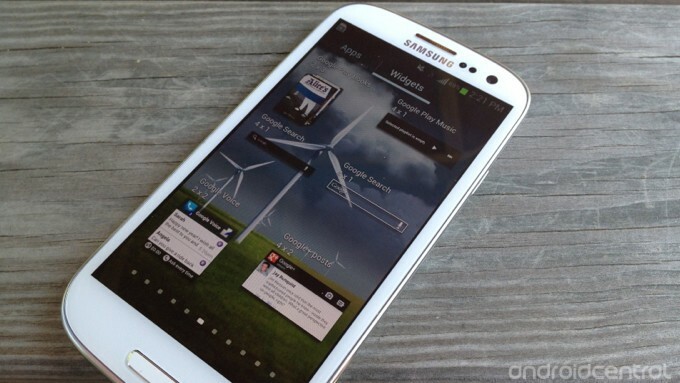
Teie Samsung Samsung Galaxy S III (S3) on väga konfigureeritav. Saate lisada rakendusi ja vidinad suvalisele avaekraanile.
Teie Galaxy S3-l on kuni seitse eraldi avaekraani. See tähendab, et saate igaühte kohandada mitmesuguste vidinatega, mis on saadaval kohe karbist, samuti nende abil, mille saate alla laadida Google Play pood.
Lisaks vidinate lisamisele - saate lisada rakendusi erinevatele avaekraanidele, et need oleksid tulevikus paremini ligipääsetavad. Vaadake kindlasti kaustade lisamise õpetust, et saaksite oma avakuvaid veelgi kohandada.
Rakenduste lisamine mis tahes avakuvale
Galaxy S3 esmakordsel sisselülitamisel on tõenäoline, et teil on juba kaks vidinat installitud; üks on vidina Kell / ilm ja järgmine on Lauaplaat vidin esimesel avakuval vasakul.


Oletame, et soovite kiiret juurdepääsu ühele paljudest oma telefoni alla laaditud rakendustest. Kui rakendused on avaekraanil, on neid lihtsam leida kui siis, kui need asuvad lihtsalt rakenduste sahtlis, mis võib hõlpsasti täita kümneid rakendusi.
- Leidke avakuva, kus oleks ruumi rakendusele, mille jaoks soovite otsetee luua
- Puudutage ekraani ja hoidke seda all
- Valige Lisa avaekraanile
- Valige Rakendused
- Valige rakendus, mille soovite avakuvale lisada


Selles näites valisin Mapsi ikooni ja lohistasin selle avaekraanile. Nüüd toimib see otseteena. Pidage meeles, et saate seejärel puudutada ja lohistada oma rakendusi lehele kuhu iganes soovite või teisele avakuvale.
Vidinate lisamine avaekraanile
Võite järgida täpseid juhiseid, nagu ülal, kuid pärast valimist Rakenduste valimine puudutage ekraani ülaosas, kus on kirjas Vidinad.
Teise võimalusena:
- Puudutage rakenduse sahtli ikooni - tavaliselt paremas alanurgas
- Puudutage ekraani ülaosas vidinaid
- Puudutage pikalt vidinat
- Lohistage vidin avakuva konkreetsele kohale
- Teisele avaekraanile asetamiseks lohistage paremale või vasakule
- Paigaldamiseks vabastage


Selles näites tahtsin Google'i otsingukasti koos oma rakenduste kaustadega avakuvale panna. Lohistasin selle ekraanile, asetasin ekraani keskele ja lasin lahti.
Vidinate kustutamine
Galaxy S3 esmakordsel hankimisel on teil tõenäoliselt mõni juba installitud vidinad, millest võiksite vabaneda, et teha ruumi teistele - kasulikumatele - vidinad.
Liikuge vidinaga, mille soovite eemaldada, avakuvale
- Puudutage pikalt vidinat
- Lohistage see ekraani alaosa alla
- Lohistage see prügikasti ikoonile, mis ütleb Kustuta


Selles näites tirisin YP otsingu vidina prügikasti ja kustutasin selle.
Vidinate ja rakenduste lisamine avaekraanidele aitab teie galaktikat tõesti kohandada 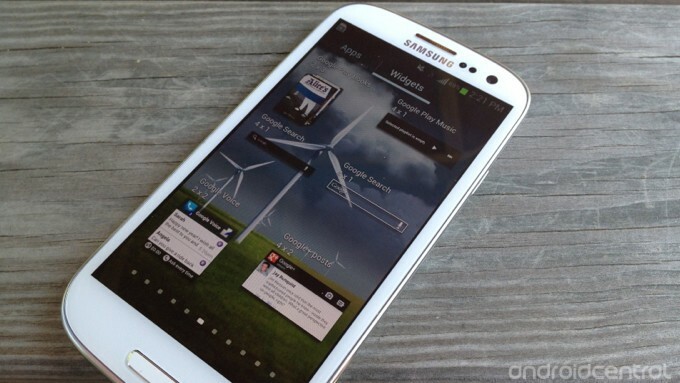 S3 vastavalt teie vajadustele ja võimaldab teil muuta telefoni tõeliselt "oma" ja ainulaadseks.
S3 vastavalt teie vajadustele ja võimaldab teil muuta telefoni tõeliselt "oma" ja ainulaadseks.

Need on parimad traadita kõrvaklapid, mida saate osta iga hinnaga!
Parimad traadita kõrvaklapid on mugavad, kõlavad suurepäraselt, ei maksa liiga palju ja sobivad lihtsalt taskusse.

Kõik, mida peate teadma PS5 kohta: väljaandmise kuupäev, hind ja palju muud.
Sony on ametlikult kinnitanud, et töötab PlayStation 5-ga. Siin on kõik, mida me selle kohta siiani teame.

Nokia toob turule kaks uut eelarvelist Android One telefoni, mille hind on alla 200 dollari.
Nokia 2.4 ja Nokia 3.4 on HMD Globali eelarveliste nutitelefonide valiku viimased täiendused. Kuna mõlemad on Android One seadmed, saavad nad kaks peamist OS-i värskendust ja regulaarset turvavärskendust kuni kolmeks aastaks.

Kinnitage oma kodu nende SmartThingsi uksekellade ja lukkude abil.
Üks parimatest asjadest SmartThingsi juures on see, et saate oma süsteemis kasutada hulgaliselt muid kolmanda osapoole seadmeid, kaasa arvatud uksekellad ja lukud. Kuna neil kõigil on sisuliselt sama SmartThingsi tugi, oleme keskendunud sellele, millistel seadmetel on parimad tehnilised andmed ja nipid, et õigustada nende lisamist teie SmartThingsi arsenali.
